Facebook là một trong những mạng xã hội có số người dùng khá cao hiện nay, ứng dụng này ngày càng được cải tiến và phát triển giúp trải nghiệm người dùng tốt hơn. Tuy nhiên, việc sử dụng Facebook quá nhiều thường khiến dung lượng pin điện thoại hao hụt khá nhanh. Vậy làm sao để có thể lướt Facebook cả ngày trên iPhone mà không ngốn pin? Một vài tùy chỉnh nhỏ trên chiếc iPhone của bạn sẽ tiết kiệm được rất nhiều pin đấy.
- Mẹo dùng iPhone lâu không hết pin
- 8 cách tiết kiệm pin iPhone, làm tăng thời lượng pin khi sử dụng iPhone
- Hướng dẫn chuyển màn hình iPhone sang màu xám để tiết kiệm pin
1. Tắt tự động phát video khi sử dụng Facebook
Tính năng tự động phát video khi bạn lướt bảng tin trên Facebook khá hay, tuy nhiên chính điều này lại là nguyên nhân khiến iPhone của bạn tiêu tốn pin một cách nhanh chóng. Nếu cảm thấy không cần thiết và muốn tiết kiệm pin thì bạn có thể lựa chọn tắt nó đi.
Bước 1:
Mở ứng dụng Facebook trên iPhone, chọn vào biểu tượng 3 gạch ngang như hình dưới. Sau đó vào Settings (Cài đặt) > Account Settings (Cài đặt tài khoản).
Bước 2:
Kéo xuống mục Videos and Photos (Video và Ảnh) và chọn Autoplay (Tự động phát), sau đó hãy đổi thành Never Autoplay Videos (không bao giờ tự động phát video) để tiết kiệm pin khi lướt Facebook trên iPhone.
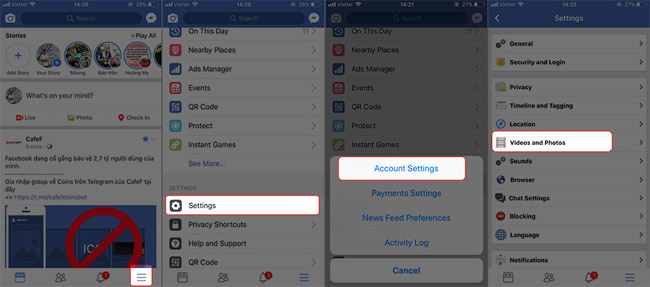
2. Tắt định vị trên ứng dụng Facebook
Tùy chỉnh tiếp theo bạn nên thực hiện để tiết kiệm pin iPhone khi dùng Facebook đó là tắt tính năng định vị trên Facebook, được biết tính năng này luôn luôn hoạt động kể cả khi bạn thoát ứng dụng. Do vậy, nếu không cần thiết sử dụng các tính năng định vị Facebook trên iPhone thì bạn cần thiết tắt nó theo các bước như sau:
Bước 1:
Bạn truy cập vào phần Settings (Cài đăt) của ứng dụng, tại đây bạn chọn Privacy (Quyền riêng tư) sau đó chọn Location Service (Dịch vụ định vị).
Bước 2:
Tiếp đến chọn While Using the App nếu muốn Facebook chỉ theo dõi địa điểm khi đang sử dụng ứng dụng. Hoặc chọn Never nếu không muốn Facebook theo dõi địa điểm nữa (Cài đặt > Quyền riêng tư > Dịch vụ Định Vị).
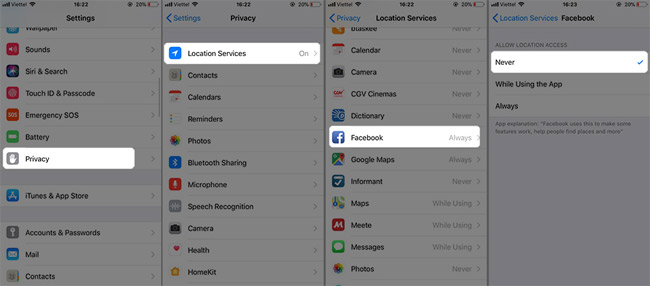
3. Tắt tính năng chạy ngầm của Facebook
Facebook là một tron những ứng dụng ngốn pin nhất trên iPhone bởi nó liên tục chạy ngầm cho dù bạn đã thoát ứng dụng. Để sống ảo mà không phải canh cánh nỗi lo hết pin bạn hãy tắt tính năng này bằng cách:
Vào Settings > General > Background App Refesh > Kéo xuống tìm Facebook và gạt sang trái để tắt tính năng chạy ngầm của Facebook.
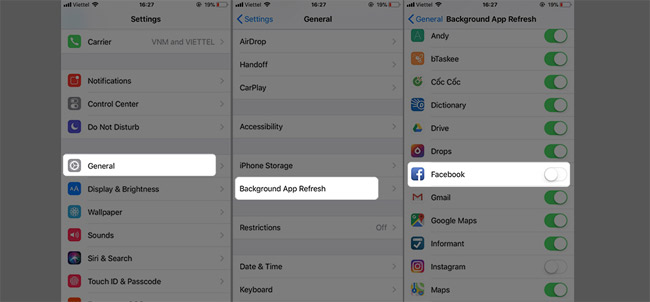
4. Tắt thông báo Notifications
Các thông báo không gây tốn nhiều pin nhưng mỗi lần nhận thông báo sẽ khiến màn hình iPhone sáng lên, do đó chúng ta chỉ cần tắt tính năng thông báo ứng dụng Facebook là đã có thể tiết kiệm pin khi lướt Facebook trên iPhone rồi.
Để tắt Notifications bạn hãy vào: Settings > Notifocations > Tìm ứng dụng Facebook và kéo thanh Allow Notifications sang trái để tắt.
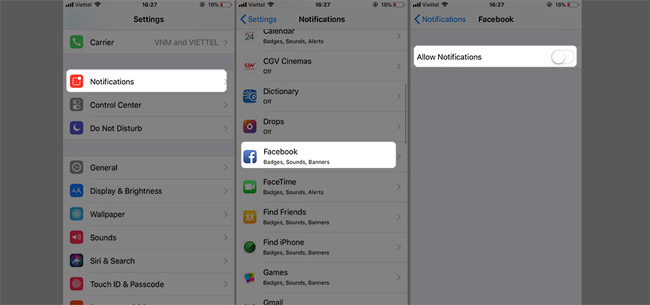
Với 4 bước tùy chỉnh đơn giản trên đây chắc chắn bạn sẽ tiết kiệm được lượng pin kha khá cho iPhone và có thể dùng Facebook “tẹt ga”.
Chúc bạn thực hiện thành công.
Xem thêm:
 Công nghệ
Công nghệ  AI
AI  Windows
Windows  iPhone
iPhone  Android
Android  Học IT
Học IT  Download
Download  Tiện ích
Tiện ích  Khoa học
Khoa học  Game
Game  Làng CN
Làng CN  Ứng dụng
Ứng dụng 
















 Linux
Linux  Đồng hồ thông minh
Đồng hồ thông minh  macOS
macOS  Chụp ảnh - Quay phim
Chụp ảnh - Quay phim  Thủ thuật SEO
Thủ thuật SEO  Phần cứng
Phần cứng  Kiến thức cơ bản
Kiến thức cơ bản  Lập trình
Lập trình  Dịch vụ công trực tuyến
Dịch vụ công trực tuyến  Dịch vụ nhà mạng
Dịch vụ nhà mạng  Quiz công nghệ
Quiz công nghệ  Microsoft Word 2016
Microsoft Word 2016  Microsoft Word 2013
Microsoft Word 2013  Microsoft Word 2007
Microsoft Word 2007  Microsoft Excel 2019
Microsoft Excel 2019  Microsoft Excel 2016
Microsoft Excel 2016  Microsoft PowerPoint 2019
Microsoft PowerPoint 2019  Google Sheets
Google Sheets  Học Photoshop
Học Photoshop  Lập trình Scratch
Lập trình Scratch  Bootstrap
Bootstrap  Năng suất
Năng suất  Game - Trò chơi
Game - Trò chơi  Hệ thống
Hệ thống  Thiết kế & Đồ họa
Thiết kế & Đồ họa  Internet
Internet  Bảo mật, Antivirus
Bảo mật, Antivirus  Doanh nghiệp
Doanh nghiệp  Ảnh & Video
Ảnh & Video  Giải trí & Âm nhạc
Giải trí & Âm nhạc  Mạng xã hội
Mạng xã hội  Lập trình
Lập trình  Giáo dục - Học tập
Giáo dục - Học tập  Lối sống
Lối sống  Tài chính & Mua sắm
Tài chính & Mua sắm  AI Trí tuệ nhân tạo
AI Trí tuệ nhân tạo  ChatGPT
ChatGPT  Gemini
Gemini  Điện máy
Điện máy  Tivi
Tivi  Tủ lạnh
Tủ lạnh  Điều hòa
Điều hòa  Máy giặt
Máy giặt  Cuộc sống
Cuộc sống  TOP
TOP  Kỹ năng
Kỹ năng  Món ngon mỗi ngày
Món ngon mỗi ngày  Nuôi dạy con
Nuôi dạy con  Mẹo vặt
Mẹo vặt  Phim ảnh, Truyện
Phim ảnh, Truyện  Làm đẹp
Làm đẹp  DIY - Handmade
DIY - Handmade  Du lịch
Du lịch  Quà tặng
Quà tặng  Giải trí
Giải trí  Là gì?
Là gì?  Nhà đẹp
Nhà đẹp  Giáng sinh - Noel
Giáng sinh - Noel  Hướng dẫn
Hướng dẫn  Ô tô, Xe máy
Ô tô, Xe máy  Tấn công mạng
Tấn công mạng  Chuyện công nghệ
Chuyện công nghệ  Công nghệ mới
Công nghệ mới  Trí tuệ Thiên tài
Trí tuệ Thiên tài